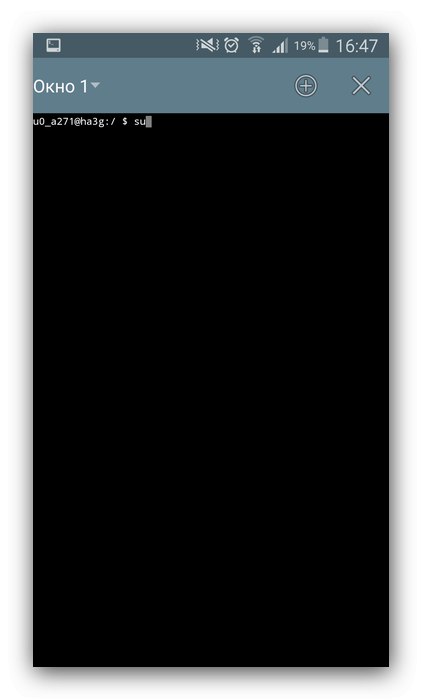Хардуерният идентификатор на мрежовото оборудване, MAC адресът, може да се използва за идентифициране на уникален потребител в Интернет, така че експертите по сигурността препоръчват периодично да го променяте. Днес искаме да ви разкажем как се прави това на устройства с Android.
Променете MAC адреса в Android
Първото нещо, което искаме да отбележим, е, че повечето от методите, представени по-долу, ще работят само на устройства с Root достъп. Като цяло има три начина за промяна на озвучените стойности - това е използването на специално приложение, въвеждане на команда в "Терминал" и редактиране на един от системните файлове.
Урок: Как да получите root в Android
Внимание! Тъй като грешките в процеса на промяна на MAC адреса могат да причинят проблеми с достъпа до Интернет, вие предприемате всички по-нататъшни действия на свой собствен риск и риск! Силно се препоръчва да направите резервно копие на системата!
Повече информация: Как да архивирате устройство с Android
Метод 1: Променете моя MAC
Екипът за разработка на Banana Studio пусна и поддържа приложение за бърза промяна на мрежовия идентификатор не само на Wi-Fi адаптер, но и на други интерфейси от доста време.
Изтеглете Change My MAC от Google Play Store
- При първото стартиране програмата ще поиска root достъп, предостави го. Ще бъдат показани допълнителни предупреждения, моля, прочетете ги внимателно.
- След това ще се появи основният прозорец на приложението. В него няма твърде много опции - можете да видите оригиналния идентификатор и връзката с текущата мрежа. Адресът се променя в точката „Нов MAC“ - въведете адреса ръчно (формат XX: XX: XX: XX: XX) или щракнете върху бутона за произволно генериране. За да запазите параметрите, използвайте бутона с иконата на дискетата.
- За да коригирате резултатите от манипулацията, препоръчително е да активирате промяната на адреса при стартиране на устройството. Кликнете върху бутона с иконата на зъбно колело и активирайте опцията в изскачащия прозорец.
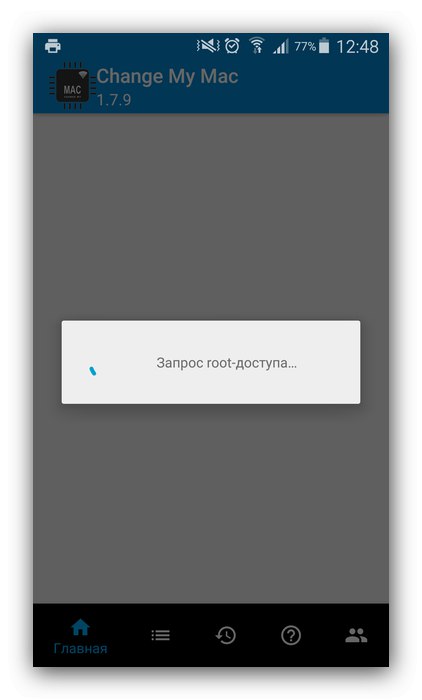
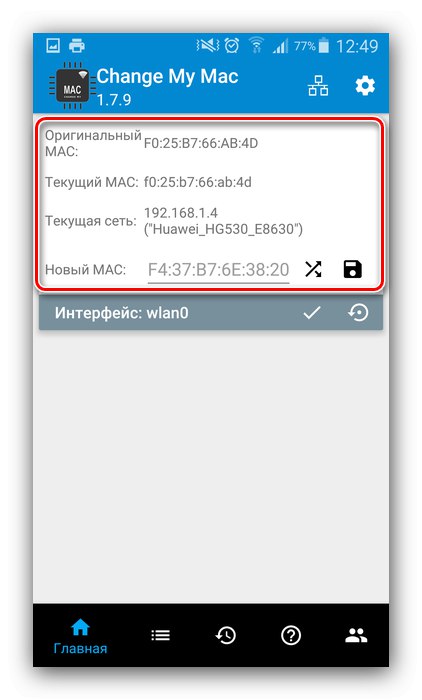

Ако всичко е направено правилно, идентификаторът ще се промени.
Метод 2: Команда в терминален емулатор
По-сложен, но наистина надежден метод е да замените MAC адреса, като въведете специална команда в емулатора на терминала. Тази опция, в допълнение към root права, изисква и инсталирането на рамката BusyBox и терминалното приложение.
Изтеглете инсталатора на BusyBox от Google Play Store
Изтеглете Terminal Emulator за Android от Google Play Store
- След като инсталирате двата компонента, отворете Terminal Emulator и въведете командата
су.![Насочете достъпа в терминала, за да промените MAC адреса на Android]()
Ще бъдете подканени да предоставите Root, съгласете се с него.
- След това въведете следната команда:
busybox ifconfig wlan0 hw ether * нов адрес *Вместо
*нов адрес*въведете желания идентификатор, използвайки шаблона от стъпка 2 от метод 1. - Потвърдете въведеното и рестартирайте устройството - сега ще бъде зададен нов MAC адрес.
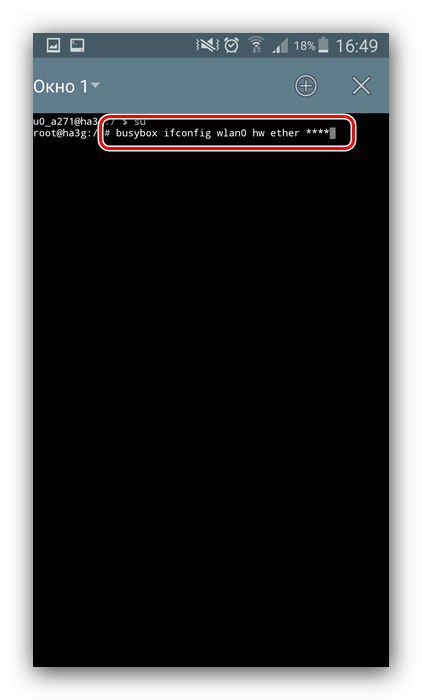
Този метод обаче е доста надежден и понякога се проваля, особено при устройства с силно модифицирани черупки.
Метод 3: Замяна ръчно в системния файл
Последната опция за днес за замяна на идентификатора на мрежово оборудване е независимото въвеждане на стойността в специален системен файл. За да получите достъп до него, се нуждаете от файлов мениджър с root достъп, като Root Explorer.
Изтеглете Root Explorer от Google Play Store
- Стартирайте приложението, отидете на него на
/ root / sys / class / net / wlan0 /и намерете там файл с име адрес... За устройства с Android 4.3 и по-долу, адресът и името на файла ще бъдат различни, а именно/efs/wifi/.mac.cob. - Докоснете два пъти необходимия файл. В следващото меню изберете опцията „Текстов редактор“.
- Файлът ще бъде готов за редактиране. Както можете да видите, той се състои единствено от MAC адреса - можете да го изтриете и да въведете нов.
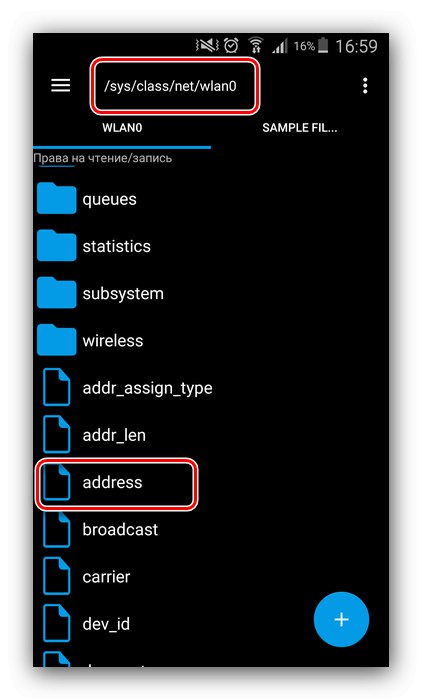
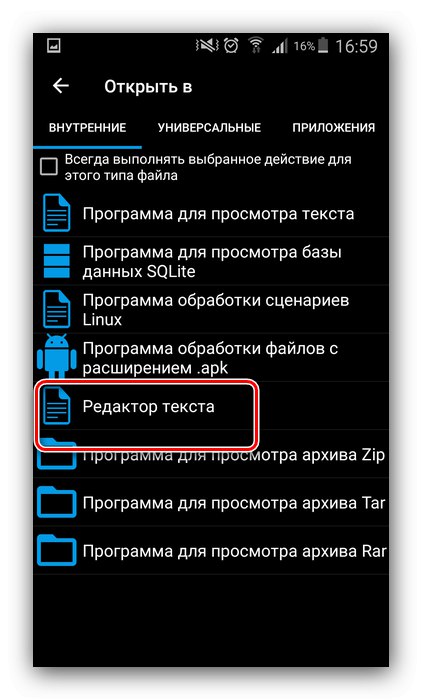
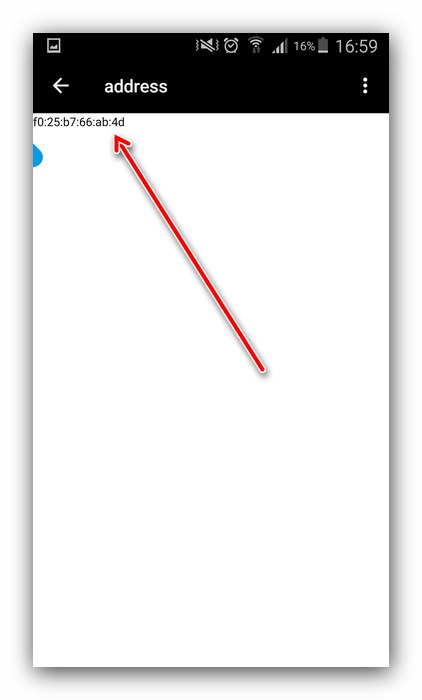
Не забравяйте да запазите промените си преди да излезете, след което безжичният адаптер на телефона ви ще има нов ID.
Заключение
Сега знаете как можете да промените MAC адреса на вашето устройство с Android. Не се препоръчва обаче да злоупотребявате с това - съществува риск от програмно увреждане на мрежовия адаптер и загуба на възможността за достъп до Интернет.